工具/原料:
系统版本:window10
品牌型号:ThinkpadS2
方法/步骤:
方法一:下载安装微软发布win10补丁
1、首先我们去到微软发布补丁的官方网站。
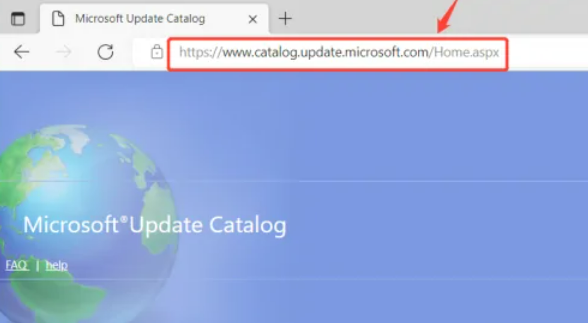
2、然后在搜索框输入我们想要下载的补丁号或者补丁名称,比如我下载这个:KB4598481,单击Search按钮。

3、搜索出来很多结果,是针对各种操作系统的,我们只要选择符合自己系统的即可,比如我们是win10的64位,那在结果里选择对应的条目,日期选最新的,单击Download按钮。

4、会弹出一个下载的对话框,点击超链接开始下载。
win10密钥如何查看
当我们的电脑下载完win10系统后,需要输入密钥才能正常激活作,很多小伙伴拿到win10密钥之后都是直接输入的不会特意去记,那么应该在哪里查看呢?下面,小编就把查看的方法教程分享给大家。

5、下载完成后可以看到右侧的补丁安装文件,我们点打开文件安装补丁即可。
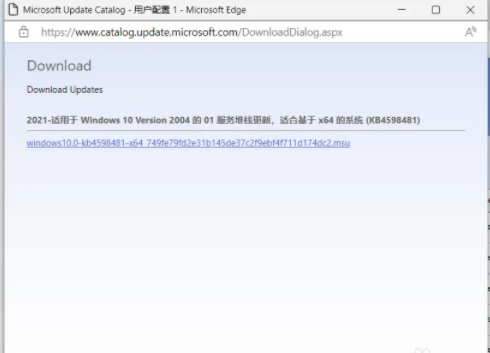
6、如果不知道自己系统的版本。可以同时按下键盘的win r键,出现运行对话框,输入winver后点确定。
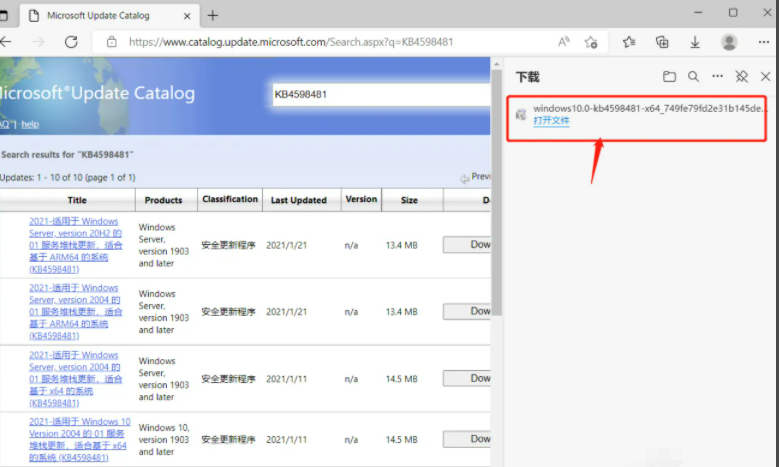
7、在弹出的窗口中,我们可以到自己系统的具体版本。

注意事项:大家跟着步骤操作的一遍,上面都是比较详细。
总结:这就是以上的操作,大家如果有需要的话,可以适当的看看操作看看图解,上面官网链接,大家跟着输入即可。
以上就是电脑技术教程《下载安装微软发布win10补丁》的全部内容,由下载火资源网整理发布,关注我们每日分享Win12、win11、win10、win7、Win XP等系统使用技巧!win10产品密钥如何输入
工时系统近年来普及的次数越来越多,显示的用户也越来越多,而且更多的人会将自己的系统升级成win10,但是win10系统的升级或者重装,并不是下载系统就成功了,还要输入产品密钥,具体来说win10产品密钥如何输入呢?下面小编将会提供详细的方法。



